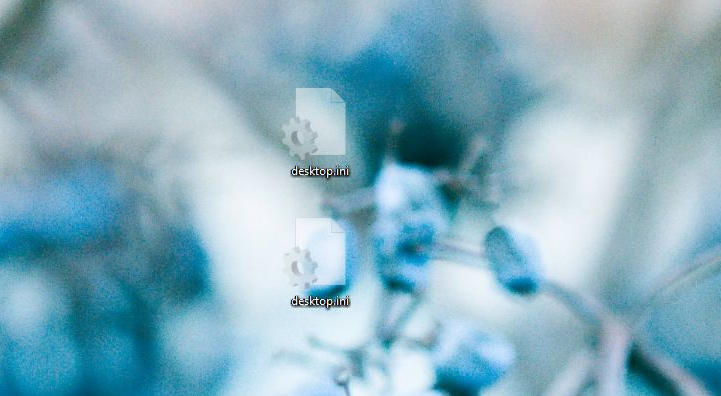Ako opraviť, že sa nemôžem pripojiť k App Store v iPhone
Je to naozaj nepríjemné vidieť, že sa nemôžem spojiť s Obchod s aplikaciami chyba na vašom iPhone alebo iPade, pretože na svojom zariadení nebudete môcť sťahovať alebo aktualizovať aplikácie. Neprepadajte panike, jedná sa o dobre známy problém a existuje množstvo riešení, ako ho vyriešiť. Predtým, ako začnete s opravami, najskôr pochopíme základné príčiny tohto problému. V tomto článku si povieme, ako opraviť Cannot Connect to App Store na iPhone. Poďme začať!
Toto sú, bohužiaľ, skutočne bežné problémy. Ale šťastnejšie je, že môžete vyskúšať mnoho jednoduchých riešení. Odporúčame vám postupovať podľa nasledujúcich krokov, aby ste sa pokúsili problém vyriešiť.
bezpečnostný kód zmenil whatsapp
Dôvody, pre ktoré sa hovorí Cannot Connect to App Store?
Keď váš iPhone tvrdí, že sa nemôže pripojiť k App Store, je to väčšinou z troch dôvodov, a to:
- Servery App Store sú nefunkčné
- Nie ste pripojení k sieti WiFi alebo mobilnej dátovej sieti
- Problém so softvérom bráni načítaniu aplikácie App Store
Pozrime sa teda na každý z týchto problémov pomocou riešení uvedených nižšie.
Skontrolujte stav systému
Skontrolujte stav systému Na serveroch spoločnosti Apple môže niekedy nastať problém, ktorý spôsobuje chybu App Store. Najskôr teda musíte skontrolovať webovú stránku Stav systému spoločnosti Apple. Ak problém pretrváva, zobrazí sa App Store na webe žltou farbou. Ak sa však App Store zobrazuje nazeleno, neexistujú žiadne problémy so serverom, takže by ste mali pokračovať k ďalším riešeniam uvedeným nižšie.
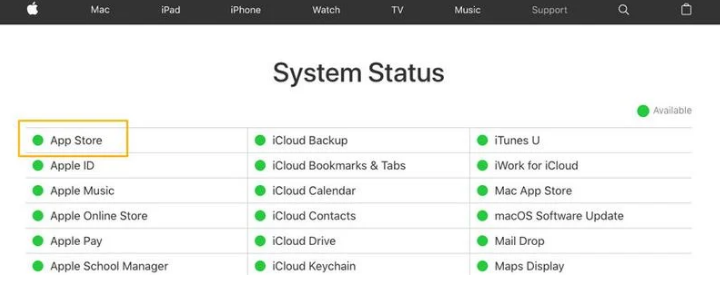
Ak to bude prázdne, hľadanie relevantných výrazov na Twitteri môže byť väčšinou dobrým spôsobom, ako zistiť, či ľudia zdieľajú vašu bolesť alebo nie. A ak klepnete na tento odkaz, automaticky prehľadáte Twitter a výsledky by mali naznačovať, či majú iní tieto problémy.
Ak obchod nefunguje, je to zlá aj dobrá správa. Na vyriešenie problému nemôžete urobiť veľa. Ale na druhej strane si môžete len sadnúť a čakať, až to Apple vyrieši, to by sa malo stať rýchlo.
Skontrolujte svoje pripojenie Wi-Fi
Je to zrejmé, ale aby ste mali prístup do App Store, musíte byť online.
Pretože App Store potrebuje internet, aby fungoval, musíte sa ubezpečiť, že ste pripojení k silnej sieti Wi-Fi. Väčšinou sa môže stať, že váš iPhone je pripojený k WiFi, ale nie je tam žiadny internet. Uistite sa preto, že máte stabilný prístup k internetu.
ako spustiť prehliadač súborov ako správca Windows 10 -
Vyskúšajte inú sieť Wi-Fi
Aj keď ste pripojení k WiFi, niekedy môžu nastať aj nejaké neznáme problémy alebo obmedzenia. Takže chyba na bezpečnej strane a najskôr sa pokúste pripojiť k inej sieti WiFi a potom vstúpiť do App Store. Môže to fungovať pri riešení vášho problému.
Sťahujte cez 3G alebo 4G
Možno nie ste vôbec pripojení k sieti Wi-Fi. Ak do App Store pristupujete cez pripojenie 3G alebo 4G, môže to byť koreňom vášho problému.

Keď používate mobilné pripojenie k sieti, nemalo by vám to brániť v úplnom prístupe k App Store. Ak je váš iPhone nastavený tak, aby sťahoval aplikácie iba cez Wi-Fi, nebudete môcť sťahovať aplikácie cez pripojenie 3G alebo 4G.
Skúste sa pripojiť k spoľahlivej sieti Wi-Fi a uvidíte, či to umožňuje sťahovanie súborov. Prípadne, pokiaľ môžete šetriť údaje, musíte otvoriť aplikáciu Nastavenia a kliknúť na Mobilné dáta. V časti nazvanej „Použiť mobilné dáta na“ skontrolujte, či je posúvač vedľa obchodu App Store zapnutý (zelený).
Ďalej
Keď sa už venujeme tejto téme, existuje samostatná možnosť, ktorá určuje, či si vaše zariadenie môže automaticky sťahovať aktualizácie aplikácií, akonáhle sa zobrazia v App Store. Pokiaľ je váš iPhone pripojený k internetu prostredníctvom Wi-Fi. Toto môže byť užitočné nastavenie, ak často hľadáte aplikácie, ktoré nefungujú, pretože potrebujú aktualizáciu. Môže to však pôsobiť nepríjemne, ak máte veľa aplikácií a máte pocit, že váš iPhone neustále sťahuje aktualizácie (a tým zbytočne stráca životnosť batérie). Prejdite do časti Nastavenia> iTunes a App Store a potom otočte posúvač na zelenú farbu vedľa položky Aktualizácie.
K dispozícii je dokonca aj nastavenie, ktoré umožňuje vášmu iPhone používať mobilné dáta na automatické sťahovanie aktualizácií aplikácií. Predtým, ako túto funkciu zapnete, nezabudnite, že to môže znamenať, že váš iPhone používa na stiahnutie týchto aktualizácií veľké množstvo dát. Ak si myslíte, že riziko vyčerpania dát stojí za to, prejdite do časti Nastavenia> iTunes a App Store a v dolnej časti kliknite na posúvač vedľa položky Použiť mobilné dáta.
ako odinštalovať portál zmiešanej reality
Došli vám dáta?
Aj keď vaše nastavenia umožňujú sťahovať aplikácie cez mobilné pripojenie, váš dátový príspevok za mesiac sa môže maximalizovať.
Nie je to jednoduché, aby ste mohli sledovať využitie svojich dát v systéme iOS. Je dobré skontrolovať podmienky zmluvy, aby ste zistili, koľko dát máte povolených údajov, a aby ste zistili dátum, ku ktorému sa váš dátový príspevok resetuje alebo nie.
Ak poznáte tieto informácie, môžete obnoviť štatistiku mobilných dát vo svojom iPhone v časti Nastavenia> Mobilné dáta v daný deň mesiaca. Prinajmenšom majte prehľad o tom, koľko dát využívate, a tiež o tom, ktoré aplikácie sú najväčšími prehrávačmi dát.
Skontrolujte dostupnosť svojej aplikácie
Väčšinou sa môžete stretnúť s problémom, že sa nemôžete pripojiť k App Store, ak aplikácia, ktorú sa pokúšate aktualizovať, už nie je podporovaná systémom iOS. Skúste si stiahnuť inú aplikáciu a zistite, či chyba pretrváva. Ak áno, prejdite na ďalšie kroky uvedené nižšie.
Nezabúdajte tiež, že ak používate mobilné dátové pripojenie, môžete sťahovať iba aplikácie s veľkosťou do 200 MB. Ak teda chcete získať väčšiu aplikáciu, použite silné pripojenie WiFi.
Odhláste sa a prihláste sa do App Store
Odhlásenie z App Store a následné prihlásenie dáva šancu na resetovanie, čo by mohlo napraviť aj niektoré menšie poruchy. Pozrime sa, ako na to:
- Najprv choďte na nastavenie → iTunes a App Store.
- Kliknite na Apple ID v hornej časti obrazovky a potom kliknite na Odhlásiť Sa.
- Potom, znova sa prihlásiť pomocou vášho Apple ID a heslo .
Stále sa nemôžete pripojiť k App Store? Nevzdávajte to, mali by ste vyskúšať nasledujúce kroky uvedené nižšie.
Skontrolujte nastavenie dátumu a času
App Store pravdepodobne používa vaše nastavenie času a dátumu na zistenie vašej polohy. Preto má zmysel uistiť sa, že tieto informácie sú presné a automaticky nastavené. Musíte urobiť nasledovné:
- Otvor nastavenie aplikácia → Klepnite na Všeobecné.
- Kliknite na Dátum Čas .
- Uistite sa, že Nastaviť automaticky je zapnutý.
App Store pravdepodobne používa vaše nastavenie času a dátumu na zistenie vašej polohy. Preto má zmysel uistiť sa, že tieto informácie sú presné a automaticky nastavené. Musíte urobiť iba nasledovné:
Vyčistite si pamäť
Možno je to problém s pamäťou (staršie telefóny iPhone, najmä tie, ktoré majú menej pamäte RAM a menej úložného priestoru, sú skutočne skutočne náchylné na to). Dvakrát klepnite na tlačidlo Domov a potom potiahnite prstom nahor v App Store, aby ste aplikáciu zavreli. Znova otvorte a zistite, či sa tým problém vyrieši alebo nie.
služba batérie macbook pro
Ak sa tak nestane, zatvorte všetky otvorené aplikácie a znova vypnite telefón, aby sa vyčistila pamäť.
Obnovte nastavenia siete
Týmto krokom odstránite uložené nastavenia siete, takže sa budete musieť znova prihlásiť. Uistite sa preto, že poznáte aj svoje sieťové ID a heslá.
- Potom choďte do nastavenie → všeobecne → Resetovať.
- Kliknite Obnovte nastavenia siete a zadajte svoje prístupový kód na potvrdenie akcie.
- Potom sa znova pripojte k sieti WiFi a skontrolujte, či App Store funguje alebo nie. Ak to tak nie je, prejdite na konečné riešenie uvedené nižšie.
Aktualizácia na najnovšiu verziu systému iOS
Problém môže byť spôsobený spôsobom, akým váš iPhone pristupuje k App Store, ktorý bol opravený v aktualizácii na iOS. Stojí za to skontrolovať, či máte najnovšiu verziu. Kedykoľvek sa stretnete s takýmito situáciami, je v skutočnosti dobrý nápad aktualizovať na najnovšiu verziu systému iOS.
Ak chcete aktualizovať na najnovšiu verziu iOS, prejdite na nastavenie → všeobecne → Aktualizácia softvéru.
Záver
Dobre, to bolo všetko, ľudia! Dúfam, že sa vám chlapci, ako je tento, nemôžu pripojiť k článku o obchode s aplikáciami a tiež vám pomôžu. Dajte nám o tom spätnú väzbu. Tiež, ak máte ďalšie otázky týkajúce sa tohto článku. Dajte nám potom vedieť v sekcii komentárov nižšie. Čoskoro sa ozveme.
Prajem vám krásny deň!
Pozri tiež: Ako opraviť, ak sa Airpods stále odpojujú